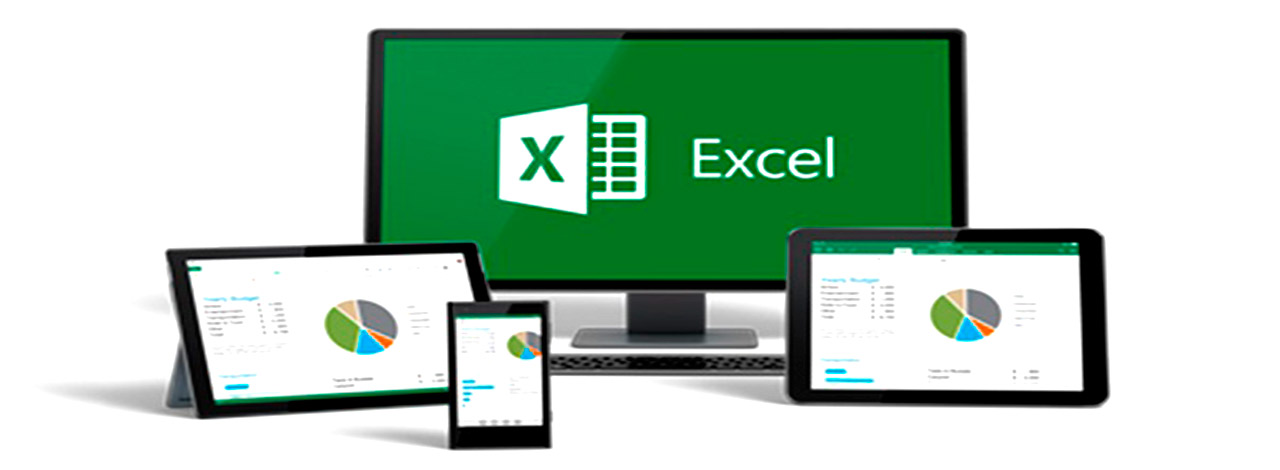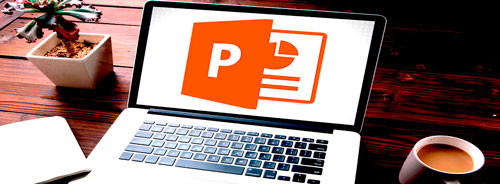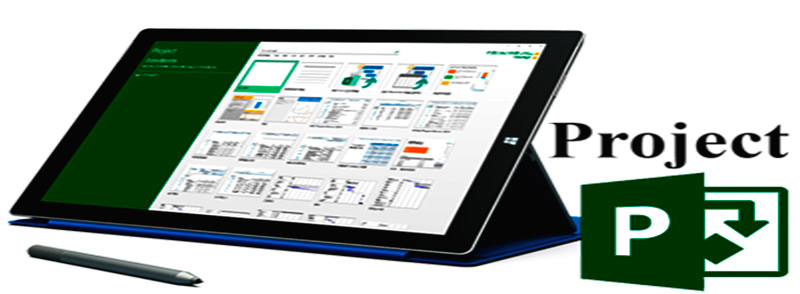Примеры использования текстовых функций Многие функции, в том числе текстовые, кажутся бесполезными. Например, функция ДЛСТР. Кажется, ну зачем знать, что в слове «тайга» ровно 5 букв? Давайте попробуем разобраться на практике. Представим, что нам нужно узнать год рождения человека или дату регистрации предприятия. Это можно узнать по ИИН или БИН. Однако так как эти коды состоят из цифр, то первые нули Excel просто отбрасывает. Можно конечно указать в ячейке текстовый формат и вписать недостающие нули вручную, но если таких ячеек хотя бы сотня, это уже становится проблемой. Попробуем решить ее с помощью функций. Вначале определим, сколько знаков не хватает, учитывая, что в ИИН и БИН должно быть 12 символов. Вот тут как раз и пригодится ДЛСТР
Видно, что в первом ИИН не хватает двух знаков, в третьем одного, а в четвертом случае все в порядке. Теперь попробуем получить недостающие нули. Применим функцию ПОВТОР. Так как ноль — это цифра, то заключим ее в кавычки, чтобы Excel считал ее буквой. Количество повторов определим равным количеству недостающих знаков
Наконец, соединим полученные нули и исходный ИИН вместе. Используем функцию СЦЕПИТЬ
Все в порядке, теперь ИИН можно обработать. Обратите внимание, что тот же результат можно сразу получить одной составной формулой
Есть фамилия и имя в разных ячейках. Пробуем объединить фамилию с инициалом имени, причем и инициал, и фамилия должны быть с большой буквы. Вначале получим инициал. Это первая буква имени, поэтому используем ДЕВСИМВ, не указывая количества знаков
Теперь с помощью функции СЦЕПИТЬ соедини фамилию и инициал, указав пробел между ними и точку после инициала принудительно
Наконец, сделаем первые буквы заглавными, используя ПРОПНАЧ
И снова попробуем сделать то же самое, но уже одной формулой
Проверим, содержит ли указанный текст слово весы или нет. Используем функцию ПОИСК. Если да, то результатом будет цифра, а если нет, то ошибка.
Используя те же данные, попробуем получить отдельно код товара, учитывая, что он находится в начале строк, и после него идет пробел. Сначала узнаем с помощью ПОИСК, на каком месте первый пробел
Теперь получим все знаки из текста до пробела. Используем ЛЕВСИМВ. Така как сам пробел нам не нужен, то от номера его позиции отнимаем единицу
И снова попробуем все сделать в одной формуле
Учтите, что если в ячейке нет пробела, то мы получим ошибку в значении. Как это обойти, мы рассмотрим позднее.
| |
|
| |
| Просмотров: 280 | | |
| Всего комментариев: 0 | |